유튜브 다크모드 설정하는 방법 최신 버전
요즘에는 궁금한 게 생기면 인터넷 검색보다 유튜브 검색을 통해 궁금한 것을 해결하는 사람이 더 많을 정도로 유튜브 사용량이 늘어나다 보니 눈에 피로가 쉽게 쌓여 눈이 시리거나 따가운 증상이 나타나게 됩니다.
유튜브 콘텐츠 감상으로 인해 눈에 쌓이는 피로감을 조금이라도 줄이기 위해서는 유튜브 다크모드 설정을 하는 것이 좋습니다. 그럼 지금부터 유튜브 다크모드 설정하는 방법 최신 버전을 알려드리겠습니다.
유튜브 다크모드 PC 설정
제작-hnbttip.com
PC와 모바일 둘 다 유튜브 다크모드 설정을 하려면 반드시 로그인이 돼있어야만 유튜브 다크모드를 설정할 수 있습니다.
1. 오른쪽 상단에 있는 프로필을 클릭한 뒤
디자인 기기 테마를 클릭해 주세요.
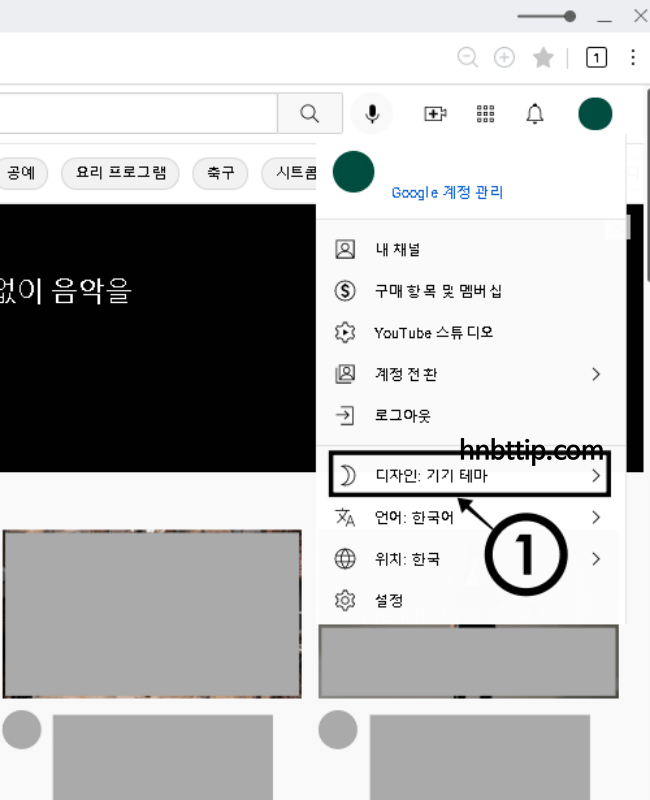
2. 어두운 테마를 클릭해 주세요.
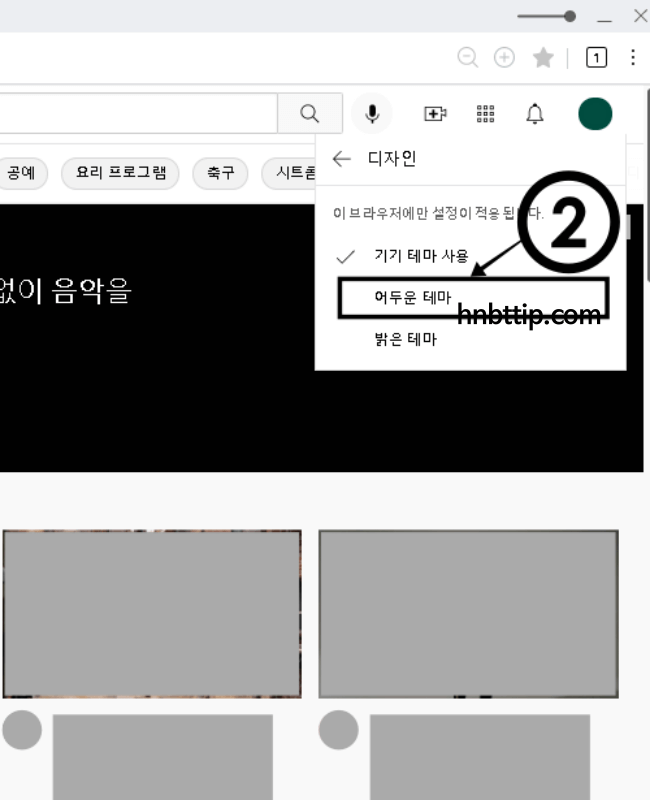
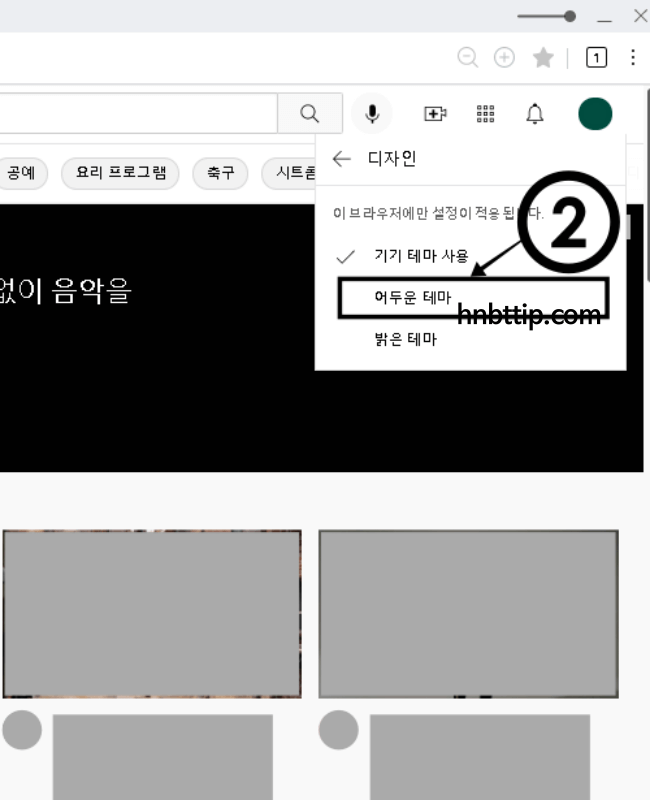
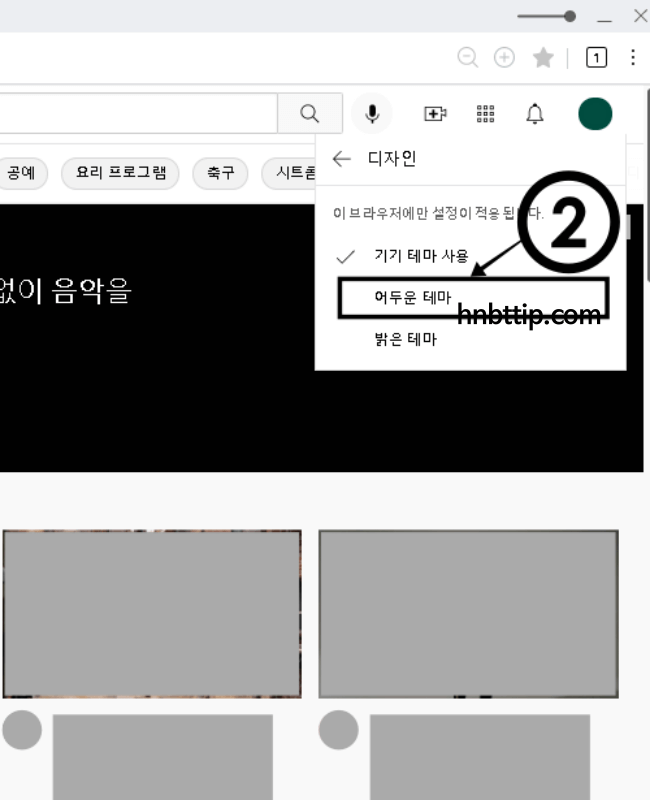
3. 어두운 테마를 클릭하면
아래와 같이 PC에서
유튜브 다크모드가 활성화됩니다.
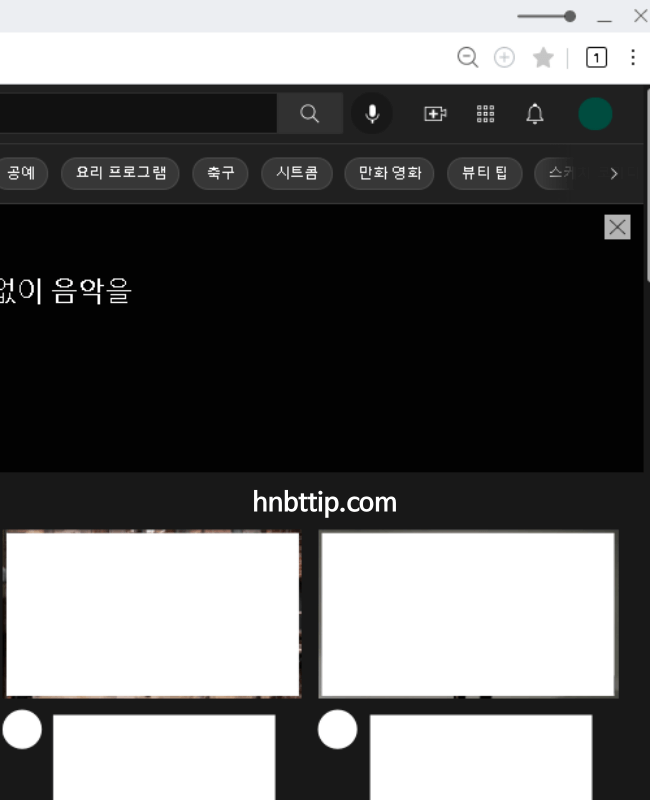
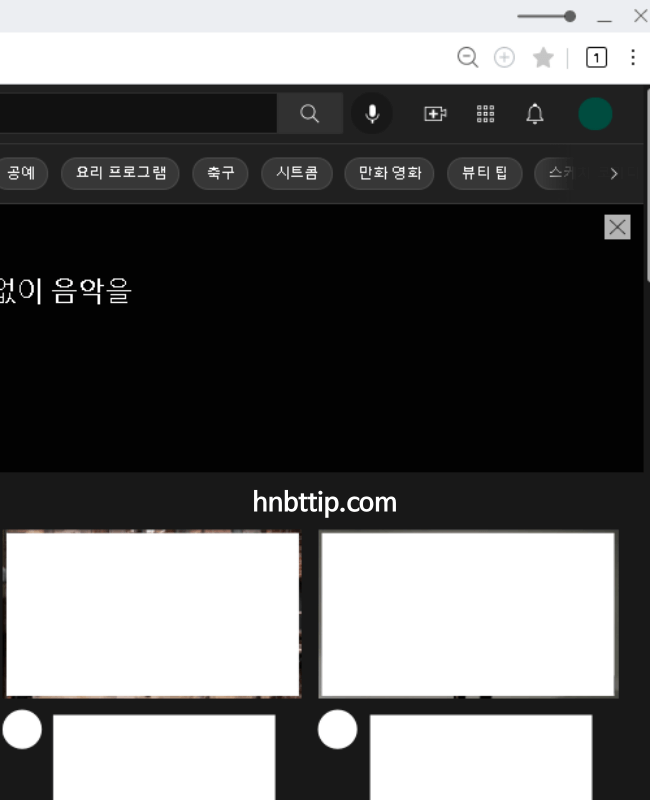
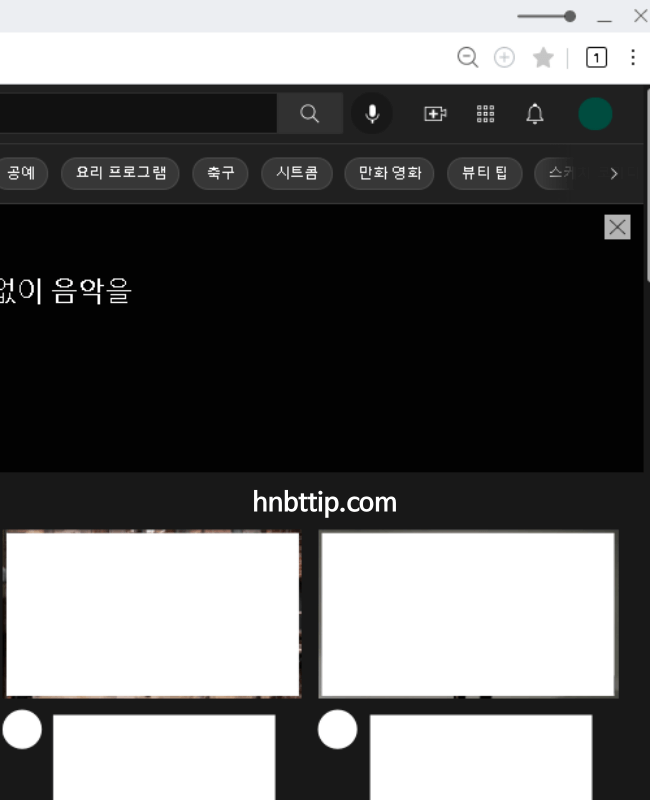
만약 PC에서 로그인을 하지 않고 유튜브를 즐겨보는데 다크모드를 쓰고 싶다면 본인이 사용 중인 브라우저 다크모드를 설정해 사용하면 됩니다.
유튜브 모바일 설정
1. 유튜브 모바일 우측 상단에 있는
프로필을 클릭한 뒤
설정을 클릭해 주세요.
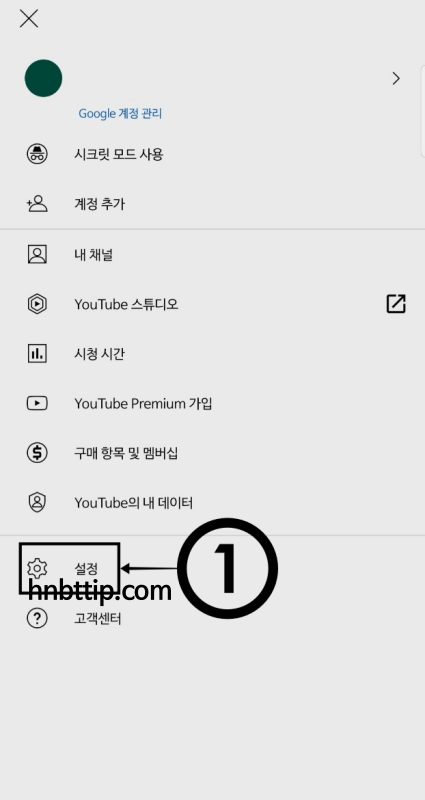
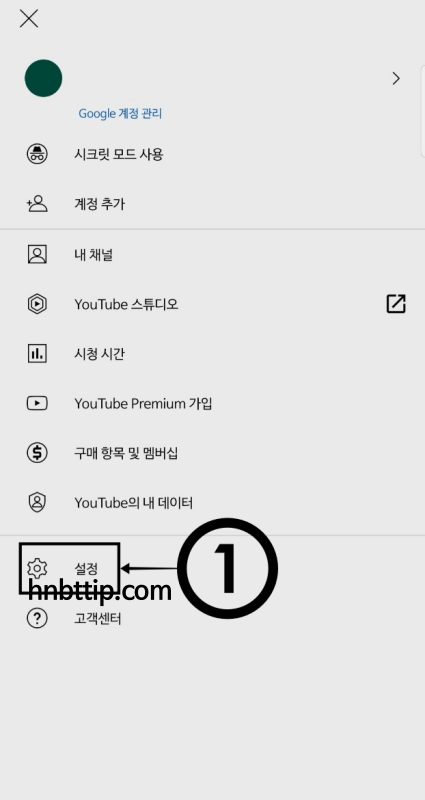
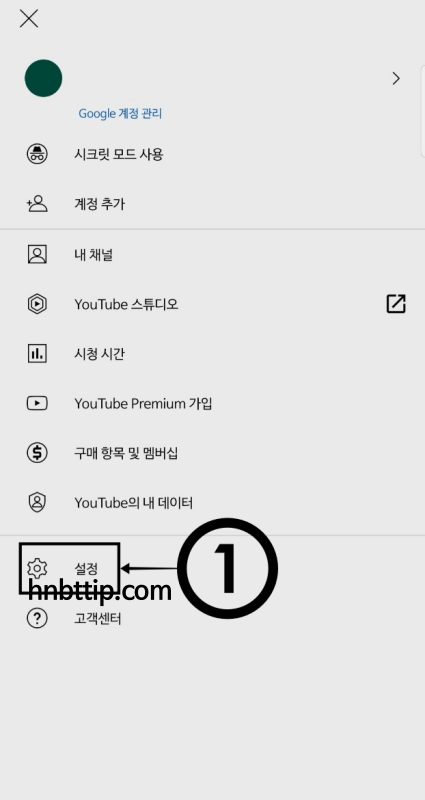
2. 설정 창에서
일반을 클릭해 주세요.
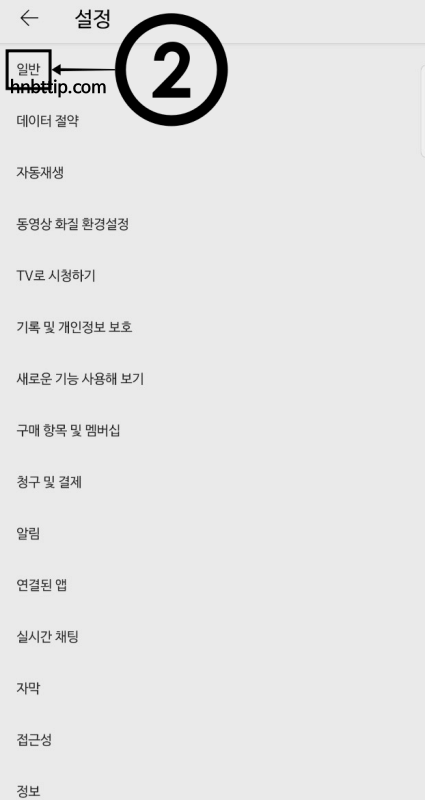
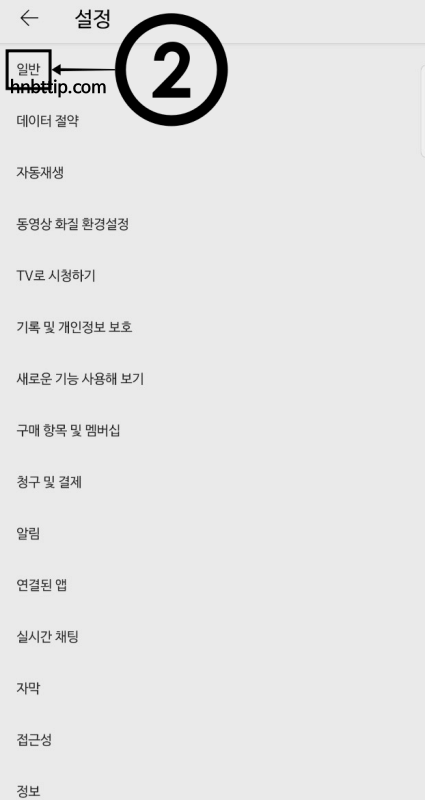
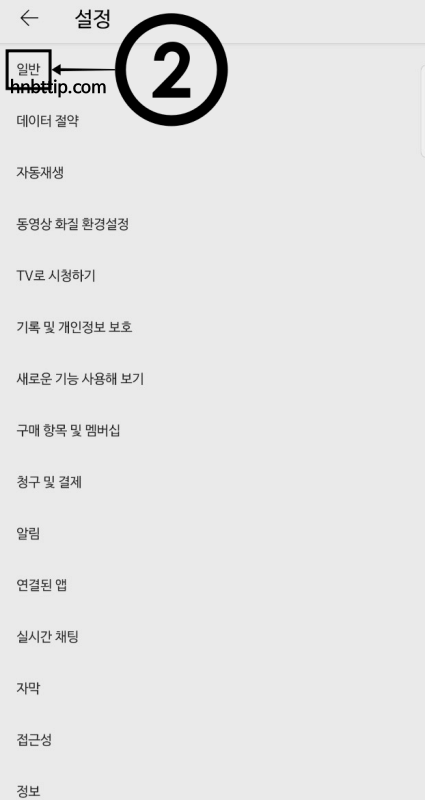
3. 어두운 테마 버튼을 클릭해
버튼을 활성화시켜주세요.
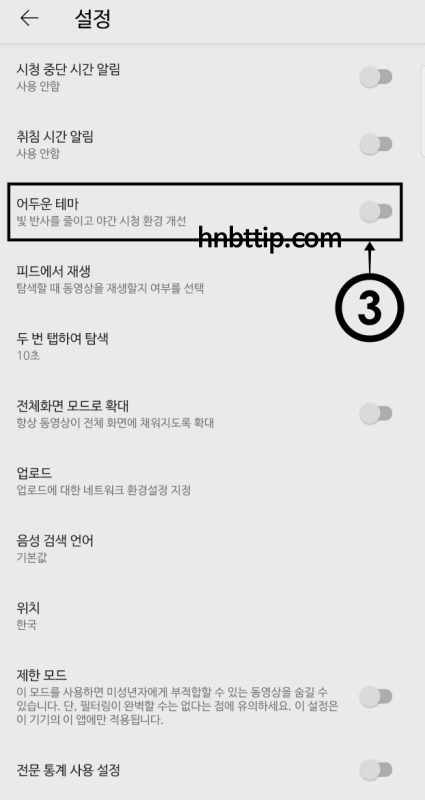
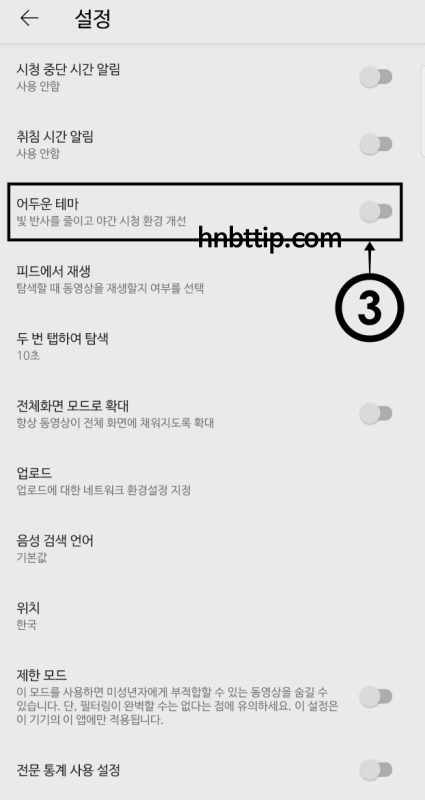
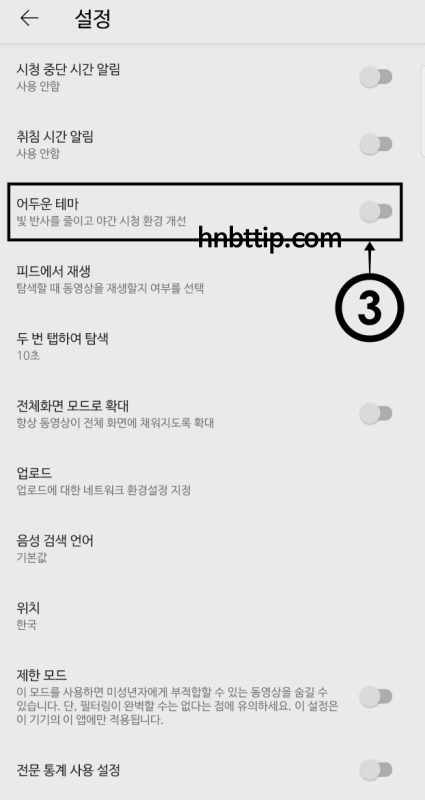
4. 아래와 같이 모바일 유튜브에서
다크모드가 활성화됐습니다.
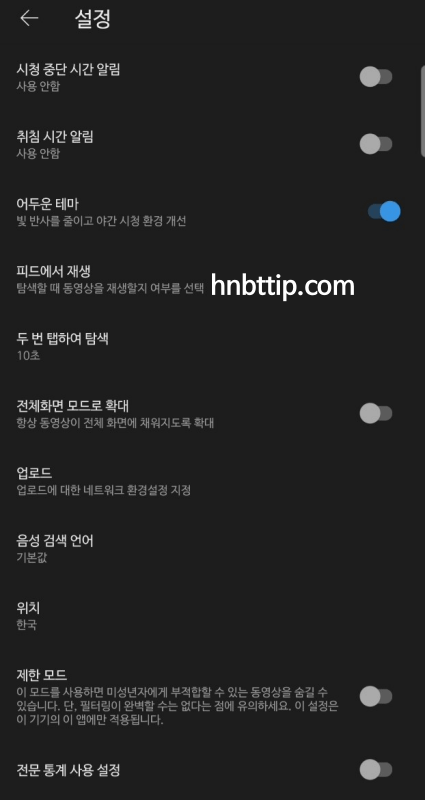
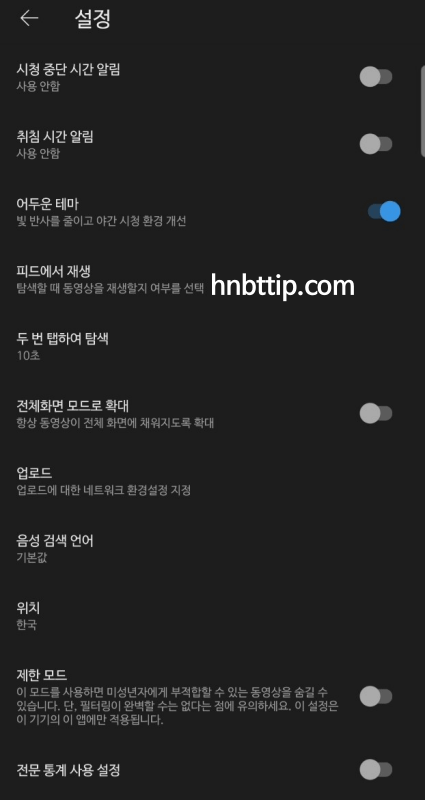
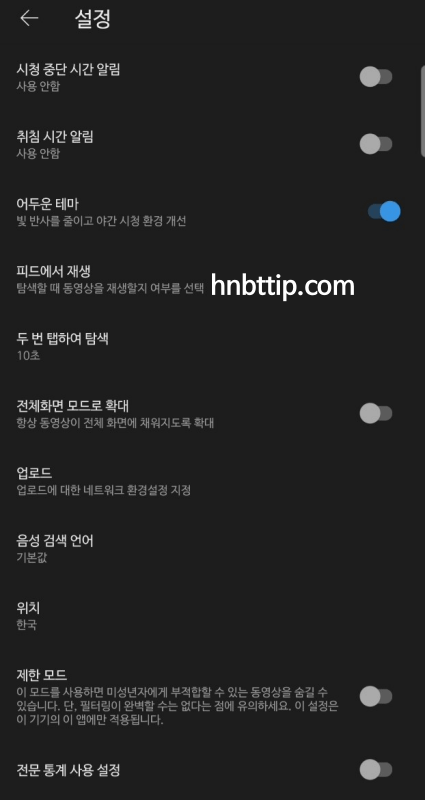
만약 유튜브 다크모드가 적응이 안 돼서 원상태로 되돌리고 싶다면 설정했던 반대로 하면 됩니다. 하지만 눈 건강을 위해서는 다크모드를 사용하는 것이 좋습니다. 특히 밤에 유튜브를 많이 즐겨본다면 더더욱 다크모드를 설정해 사용하는 것이 좋습니다.
골라보기
▼